 |
 |
 |
 |
| QV-R3 固化软件不同于 QV-R4 固化软件。此固化软件更新适用于特殊型号,因此不能将它们安装到不正确的相机型号中。确保知道您的相机型号,并下载合适的固化软件。 |
 |
QV-R3 所有者
|
|
|
|
|
 |
|
|
 |
QV-R4 所有者
|
|
|
 |
|
|
 |
|
 |
下载更新软件
|
|
单击适用于您的相机型号和计算机操作系统的下载文件名。 |
|
 |
 |
 |
 |
在您的相机上安装更新软件
|
|
* |
如果由于电池电力不足的缘故而中断了固化软件更新安装,则您将无法再使用您的相机。因此在开始固化软件更新安装过程之前,请确保在相机中装入新的电池组。 |
 |
 |
 |
|
1) |
解压缩您下载的文件。 |
 |
 |
 |
 |
|
|
Windows 用户 |
|
|
* |
双击您下载的文件,此时将进行自动解压缩。QV-R3.exe 将解压缩为 QV-R3.BIN,而 QV-R4.exe 将解压缩为 QV-R4.BIN。 |
 |
 |
 |
 |
|
|
Macintosh 用户 |
|
|
* |
使用 Stuffit Expander 或其它类似应用程序解压缩您下载的文件。QV-R3.sit 将解压缩为 QV-R3.BIN,而 QV-R4.sit 将解压缩为 QV-R4.BIN。 |
|
 |
|
2) |
将相机放入 USB 底座中,然后与您的计算机建立 USB 连接。 |
|
 |
|
3) |
将解压缩的文件(QV-R3.BIN 或 QV-R4.BIN)复制到相机内置存储器或存储卡的根目录(驱动器的顶层目录)中。 |
 |
|
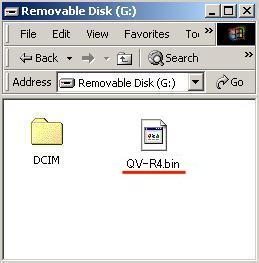 |
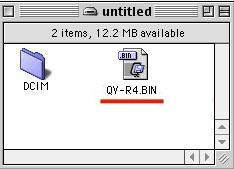 |
| Windows |
Macintosh |
|
 |
|
 |
|
4) |
从相机中卸下 USB 连线。 |
|
 |
|
5) |
在按下 [POWER ON/OFF] 开关(图 2)打开相机时按下相机上的 [MENU] 按钮(图 1)。按住 [MENU] 按钮,直到监视器屏幕显示 "PROGRAM UPDATE" 消息(图 3)。 |
 |
|
|
 |
|
 |
|
6) |
在 "PROGRAM UPDATE" 屏幕上,按下按钮将高亮度显示的菜单项从 [NO] 移至 [YES](图 4)。然后,按下控制器(图 5)。 |
 |
|
 |
 |
| (图 4) |
(图 5) |
|
 |
|
 |
|
7) |
此操作将开始安装更新的固化软件,通过相机监视器屏幕上的消息 "NOW LOADING" 可以看出这一点。安装完成时,屏幕将显示 "COMPLETE" 消息(图 6)。 |
 |
|
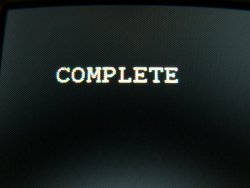 |
|
| (图 6) |
|
|
 |
|
|
8) |
安装完成后,请关闭此相机。 |
|
|
9) |
检查此固化软件是否已更新。 |
 |
|
* |
如果您将固化软件更新文件(QV-R3.BIN 或 QV-R4.BIN)直接复制到了相机存储器中,请删除相机存储器中复制的文件。然后,在按下 [POWER ON/OFF] 开关打开相机时按下相机的 [MENU] 按钮。一直按住 [MENU] 按钮,直到监视器屏幕显示相机固化软件版本。如果显示 "Ver.1.02",则表明已成功安装了更新的固化软件。 |
 |
|
* |
如果您将固化软件更新文件(QV-R3.BIN 或 QV-R4.BIN)复制到了存储卡中,请从相机中卸下存储卡。然后,在按下 [POWER ON/OFF] 开关打开相机时按下相机的 [MENU] 按钮。一直按住 [MENU] 按钮,直到监视器屏幕显示相机固化软件版本。如果显示 "Ver.1.02",则表明已成功安装了更新的固化软件。 |
 |
|
重要提示! |
|
* |
安装更新的固化软件之前,请确保将相机存储器上的数据备份到存储卡或您的计算机硬盘中。 |
|
* |
安装更新软件可能会更改相机影像存储器大小、相机启动时间、拍摄时间、拍摄间隔及用户设置等。 |
|
* |
如果由于电池电力不足的缘故而中断了固化软件更新安装,则您将无法再使用您的相机。因此在开始固化软件更新安装过程之前,请确保在相机中装入新的电池组。 |
|
* |
安装更新软件之后,如果无法重新启动您的相机,请联系 Casio 经销商或 Casio 技术中心的当地授权服务中心。告诉他们,您安装 QV-R3 或 QV-R4 固化软件之后相机无法启动,您需要帮助。 |
|
* |
请注意,安装更新软件时无法取消安装。一旦安装了更新软件,则相机无法恢复原来的固化软件版本。 |